电子书制作简单教程
快速利用Word制作电子书和报告

快速利用Word制作电子书和报告Word是一款功能强大的文字处理软件,广泛应用于各个领域。
在当今数字化时代,电子书和报告的制作已经成为了一项必备的技能。
本文将介绍如何快速利用Word制作电子书和报告,帮助读者提高工作效率。
一、选择合适的模板在制作电子书和报告之前,首先要选择合适的模板。
Word提供了丰富的模板库,包括各种不同的风格和用途。
可以根据自己的需求选择一个合适的模板,这样可以省去很多排版和设计的时间。
二、制定明确的结构在开始写作之前,需要先制定一个明确的结构。
电子书和报告一般包括封面、目录、正文、参考文献等部分。
可以先在Word中创建一个空白文档,然后按照自己的需求添加相应的部分。
在每个部分之间使用分页符进行分隔,这样可以方便后续的排版和修改。
三、插入图片和图表电子书和报告中经常需要插入图片和图表来增加可读性和吸引力。
在Word中,可以通过插入图片和图表功能来实现。
在插入图片时,可以选择相应的图片文件,然后调整大小和位置。
在插入图表时,可以选择合适的图表类型,然后输入相应的数据。
Word还提供了丰富的图表样式和布局选项,可以根据需要进行调整。
四、使用样式和主题为了提高文档的一致性和美观度,可以使用Word中的样式和主题功能。
样式可以统一设置标题、正文、引用等不同部分的字体、字号和颜色。
主题可以统一设置文档的配色方案和样式。
通过使用样式和主题,可以使文档看起来更加专业和整洁。
五、添加目录和链接在电子书和报告中,添加目录和链接可以方便读者快速导航和查找相关内容。
在Word中,可以使用自动目录功能来生成目录。
首先需要使用样式设置标题的层级,然后在插入目录时选择相应的样式。
在需要添加链接的地方,可以使用超链接功能来实现。
只需选中相应的文字或图片,然后点击插入超链接即可。
六、导出为电子书或PDF在完成电子书和报告的制作后,可以将其导出为电子书或PDF格式,方便分享和传阅。
在Word中,可以选择“另存为”功能,然后选择相应的格式进行保存。
自制电子书(再也不用背着书到处跑了)

现在市场上的扫描仪就带有OCR软件,可以把扫描的文字转换到电脑中进行编辑。
现在数码相机很普遍,也很常用,我们就从这里下手吧。
工具准备:
硬件:电脑一台数码相机
软件:word2003(其它的版本我没有实验)
doPDF (百度可以搜索下载,是一款免费的PDF制作软件)
AJViewer软件(在百度可以搜索下载,是一款免费的阅读器)步骤:
1、在电脑中安装doPDF和AJViewer
2、用数码相机把需要的文字拍下来(相机和照像水平就不多谈了。
照片效果越好,可以大大缩小转换文字的误差率)
例如:
3、在word中插入你用数码相机照的书上的文字(打开word——插入菜单——图片——来自文件——选择照片——插入)
4、在word中选择文件菜单——打印——在打印机选项中选择doPDF——确定——点击“浏览”选项——选择文件保存的位置和填写文件名称——保存——确定
5、按照上面的步骤,电脑会自动打开AJViewer软件,若没有自动打开该软件,可以自己打开AJViewer软件,然后在AJViewer中打开刚刚转换的PDF文件。
6、选择AJViewer中的,然后在需要的文字部分拖动鼠标画出虚线。
7、点击发送到word按钮,就可以转换成word文件了。
可以编辑了。
第6、7步骤图片如下:
要点提示:
1、照片一定要平整,最好对比强烈。
(最最关键的部分)
2、用doPDF生成PDF文件不只一种用法,你也可以选择其它更好、
更便捷的方法,这里只提供我本此的实验软件。
3、如果熟练的使用我的方法,用不了一分钟就可以转出若干的文字,大大提高了工作效率。
4、切记:输出的文字一定要校对呀。
电子图书操作流程制作方法
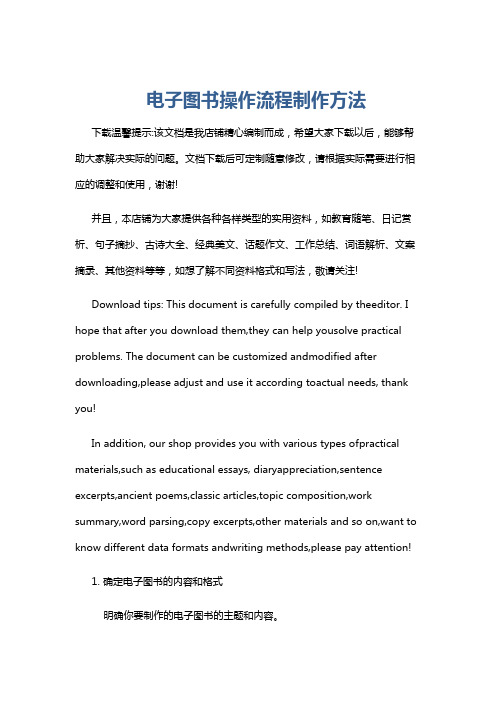
电子图书操作流程制作方法下载温馨提示:该文档是我店铺精心编制而成,希望大家下载以后,能够帮助大家解决实际的问题。
文档下载后可定制随意修改,请根据实际需要进行相应的调整和使用,谢谢!并且,本店铺为大家提供各种各样类型的实用资料,如教育随笔、日记赏析、句子摘抄、古诗大全、经典美文、话题作文、工作总结、词语解析、文案摘录、其他资料等等,如想了解不同资料格式和写法,敬请关注!Download tips: This document is carefully compiled by theeditor. I hope that after you download them,they can help yousolve practical problems. The document can be customized andmodified after downloading,please adjust and use it according toactual needs, thank you!In addition, our shop provides you with various types ofpractical materials,such as educational essays, diaryappreciation,sentence excerpts,ancient poems,classic articles,topic composition,work summary,word parsing,copy excerpts,other materials and so on,want to know different data formats andwriting methods,please pay attention!1. 确定电子图书的内容和格式明确你要制作的电子图书的主题和内容。
学习使用InDesign进行电子书制作
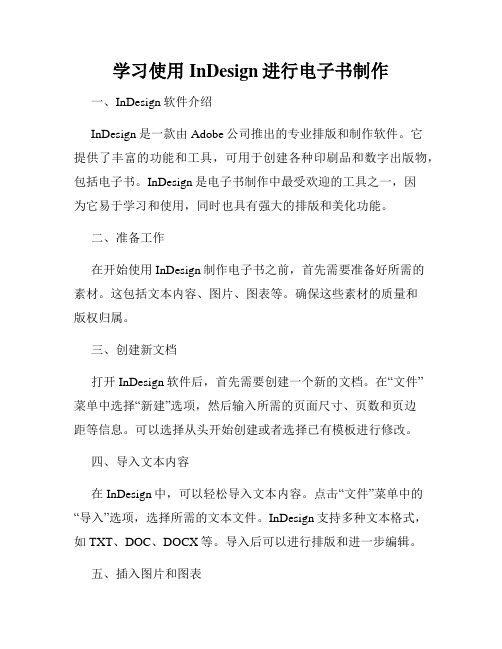
学习使用InDesign进行电子书制作一、InDesign软件介绍InDesign是一款由Adobe公司推出的专业排版和制作软件。
它提供了丰富的功能和工具,可用于创建各种印刷品和数字出版物,包括电子书。
InDesign是电子书制作中最受欢迎的工具之一,因为它易于学习和使用,同时也具有强大的排版和美化功能。
二、准备工作在开始使用InDesign制作电子书之前,首先需要准备好所需的素材。
这包括文本内容、图片、图表等。
确保这些素材的质量和版权归属。
三、创建新文档打开InDesign软件后,首先需要创建一个新的文档。
在“文件”菜单中选择“新建”选项,然后输入所需的页面尺寸、页数和页边距等信息。
可以选择从头开始创建或者选择已有模板进行修改。
四、导入文本内容在InDesign中,可以轻松导入文本内容。
点击“文件”菜单中的“导入”选项,选择所需的文本文件。
InDesign支持多种文本格式,如TXT、DOC、DOCX等。
导入后可以进行排版和进一步编辑。
五、插入图片和图表电子书通常需要丰富的图片和图表来增强内容的可视化效果。
在InDesign中,可以选择“文件”菜单中的“导入”选项来插入图片。
可以从计算机中选择要导入的图片,也可以直接拖放图片到InDesign文档中。
而插入图表则可以通过InDesign内置的图表工具来实现。
六、排版和格式化InDesign提供了强大的排版和格式化功能。
可以通过选择文本框,设置字体、字号、行间距、段落对齐等属性来美化文本。
还可以通过段落样式的定义来保持一致的排版风格。
此外,InDesign还支持分栏、文字环绕、首字下沉等特殊排版效果。
七、添加书签和链接电子书中添加书签和链接能够增强读者的导航和阅读体验。
在InDesign中,可以通过“窗口”菜单中的“交互”选项来打开交互面板,然后选择“书签”选项来添加书签。
通过选中文本或图片,再点击“新建”按钮来添加链接到其他页面或外部链接。
八、设置导出选项在电子书制作完成后,需要将其导出为可供阅读的格式。
如何使用InDesign生成电子书
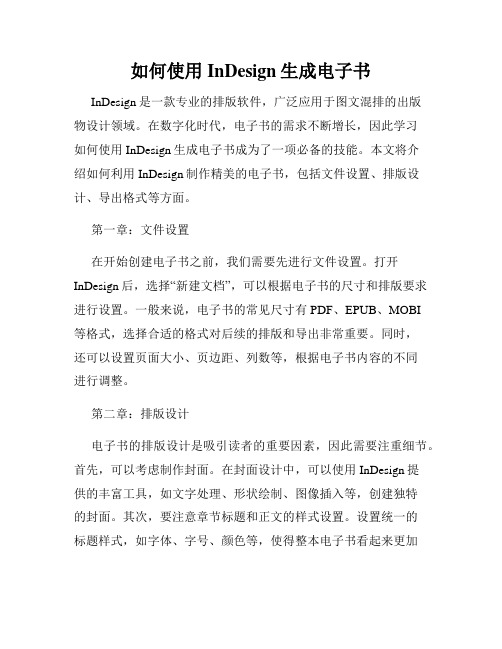
如何使用InDesign生成电子书InDesign是一款专业的排版软件,广泛应用于图文混排的出版物设计领域。
在数字化时代,电子书的需求不断增长,因此学习如何使用InDesign生成电子书成为了一项必备的技能。
本文将介绍如何利用InDesign制作精美的电子书,包括文件设置、排版设计、导出格式等方面。
第一章:文件设置在开始创建电子书之前,我们需要先进行文件设置。
打开InDesign后,选择“新建文档”,可以根据电子书的尺寸和排版要求进行设置。
一般来说,电子书的常见尺寸有PDF、EPUB、MOBI等格式,选择合适的格式对后续的排版和导出非常重要。
同时,还可以设置页面大小、页边距、列数等,根据电子书内容的不同进行调整。
第二章:排版设计电子书的排版设计是吸引读者的重要因素,因此需要注重细节。
首先,可以考虑制作封面。
在封面设计中,可以使用InDesign提供的丰富工具,如文字处理、形状绘制、图像插入等,创建独特的封面。
其次,要注意章节标题和正文的样式设置。
设置统一的标题样式,如字体、字号、颜色等,使得整本电子书看起来更加专业。
同时,需要合理划分段落,增加行间距和段落间距,提高阅读体验。
第三章:图文混排电子书中图文混排的处理也是一项重要的技巧。
InDesign提供了丰富的文本和图像处理工具。
可以通过插入图片、调整图片大小、对齐布局等方式,将图文融合在一起。
在处理图片时,可以使用InDesign的图片框架功能,将图片嵌入到文本中,使得整个页面看起来更加美观。
需要注意的是,为了减小电子书文件大小,可以对图片进行压缩处理,平衡画质和文件大小的关系。
第四章:样式和交互效果为了提升电子书的可读性和交互性,可以利用InDesign的样式和交互效果功能。
在样式设置方面,可以通过创建样式表来统一标题、正文、引用等文本的样式,方便后续的排版和修改。
在交互效果方面,可以通过添加链接、目录、书签等功能,增加电子书的导航和查阅体验。
电子书制作方法
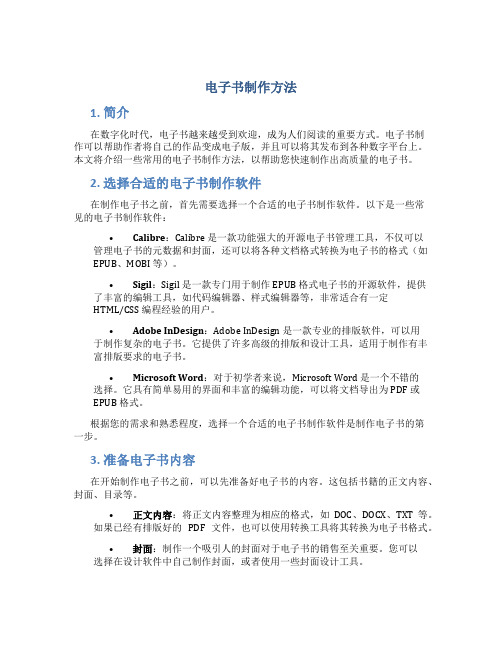
电子书制作方法1. 简介在数字化时代,电子书越来越受到欢迎,成为人们阅读的重要方式。
电子书制作可以帮助作者将自己的作品变成电子版,并且可以将其发布到各种数字平台上。
本文将介绍一些常用的电子书制作方法,以帮助您快速制作出高质量的电子书。
2. 选择合适的电子书制作软件在制作电子书之前,首先需要选择一个合适的电子书制作软件。
以下是一些常见的电子书制作软件:•Calibre:Calibre 是一款功能强大的开源电子书管理工具,不仅可以管理电子书的元数据和封面,还可以将各种文档格式转换为电子书的格式(如EPUB、MOBI 等)。
•Sigil:Sigil 是一款专门用于制作 EPUB 格式电子书的开源软件,提供了丰富的编辑工具,如代码编辑器、样式编辑器等,非常适合有一定HTML/CSS 编程经验的用户。
•Adobe InDesign:Adobe InDesign 是一款专业的排版软件,可以用于制作复杂的电子书。
它提供了许多高级的排版和设计工具,适用于制作有丰富排版要求的电子书。
•Microsoft Word:对于初学者来说,Microsoft Word 是一个不错的选择。
它具有简单易用的界面和丰富的编辑功能,可以将文档导出为 PDF 或EPUB 格式。
根据您的需求和熟悉程度,选择一个合适的电子书制作软件是制作电子书的第一步。
3. 准备电子书内容在开始制作电子书之前,可以先准备好电子书的内容。
这包括书籍的正文内容、封面、目录等。
•正文内容:将正文内容整理为相应的格式,如DOC、DOCX、TXT 等。
如果已经有排版好的PDF 文件,也可以使用转换工具将其转换为电子书格式。
•封面:制作一个吸引人的封面对于电子书的销售至关重要。
您可以选择在设计软件中自己制作封面,或者使用一些封面设计工具。
•目录:如果您的电子书较长,建议制作一个目录,方便读者浏览和导航。
目录可以手动编写,也可以使用一些自动化工具来生成。
4. 制作电子书格式一旦准备好电子书内容,接下来是将其转换为特定的电子书格式。
怎样做电子书
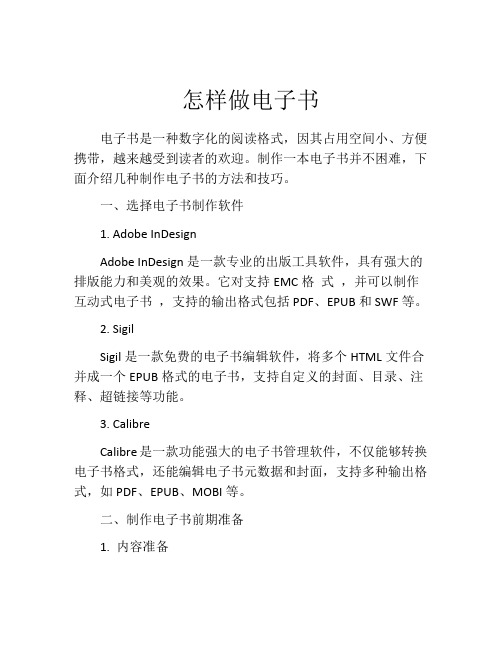
怎样做电子书电子书是一种数字化的阅读格式,因其占用空间小、方便携带,越来越受到读者的欢迎。
制作一本电子书并不困难,下面介绍几种制作电子书的方法和技巧。
一、选择电子书制作软件1. Adobe InDesignAdobe InDesign是一款专业的出版工具软件,具有强大的排版能力和美观的效果。
它对支持EMC格式,并可以制作互动式电子书,支持的输出格式包括PDF、EPUB和SWF等。
2. SigilSigil是一款免费的电子书编辑软件,将多个HTML文件合并成一个EPUB格式的电子书,支持自定义的封面、目录、注释、超链接等功能。
3. CalibreCalibre是一款功能强大的电子书管理软件,不仅能够转换电子书格式,还能编辑电子书元数据和封面,支持多种输出格式,如PDF、EPUB、MOBI等。
二、制作电子书前期准备1. 内容准备首先要准备好写作的内容,需要确定所要写作的内容及文体、图标等,最好将内容整理好,提前进行规划。
2. 选定格式在选定电子书制作软件的同时,也可以选定电子书格式。
常见的电子书格式有PDF、EPUB、AZW、MOBI等。
3. 合理排版除了要考虑多媒体包含在内的样式设计,还需要保证整个电子书排版的合理性。
充分考虑构图、字体、颜色、分页、段落、间距等因素,可以使得电子书读者有更好的阅读体验。
三、编辑电子书1. 添加目录添加目录和书签可以帮助读者更方便地浏览电子书内容。
在封面之后添加正文目录,并按章节标识出清晰的页面标题。
2. 样式设计样式设计不仅包括字体、颜色等基本设置,还需要注意段落和注释等内容的样式处理。
另外,要注意视觉效果,不过分装饰,尤其是不要过于使用花哨的排版。
3. 语言检查语言检查是一个非常重要的环节,尤其是对于非母语说话者而言。
通过使用语法检查软件或者聘请专业编辑工作人员,可以在最初的时期就删除语言方面的问题。
四、转换电子书格式制作完电子书后,需要将其转换为各种格式。
目前常见的电子书格式有PDF、EPUB、MOBI等。
三步法完成PDF电子书制作

第一步:拍照。
工具:智能手机(拍照APP)、自然光(或台灯)、手机固定装置(可选)
步骤一:手持或固定用智能手机,对准拍摄的教材,尽量让拍摄书页的四条边平行于手机屏幕的四条边,拍照前点击拍照相机APP以便清洗聚焦,然后点击拍照,完成书籍的拍照。
如图1所示:
图1
第二步:处理上传图片。
工具:移动QQ,PC计算机QQ。
步骤二:同时打开并登录智能手机QQ和计算机QQ,选择手机QQ的“联系人”菜单,点击“设备”栏,选择“我的电脑”(如图2-1所示),选择“图片上传”按钮,从“相册”里选择拍摄的教材图片(按书籍的页码前后顺序依次选择,一次最多可以选50张图),选好后根据需要,可选择“编辑”栏,可以进行“旋转”、“裁减”“调色”等简单的图片编辑(如图2-2所示),编辑好以后点击“上传”按钮,即可把图片按选择顺序上传到计算机的QQ文件夹了。
图2-1图2-2
第三步:生成PDF文件。
工具:WPS Office文档处理软件。
步骤三:下载安装WPS Office文档处理软件(已安装略过),打开WPS Office,选择“新建PDF”菜单,选择“图片转PDF”功能按钮(如图3所示),启动批量图片转PDF文件,简单的设置,纸张方向:纵向,页面边距:无边距,点击“开始转换”(如图4所示)即可得到PDF文件。
图3
图4。
教你做电子书

教你做电子书教你把自己的博客文章做成电子书或精装书一个更好的备份博客的方法,就是把自己认为有保存价值的博客文章制作成电子书,保存到硬盘上,或者刻制成光盘。
方法是这样的:一、要从网上下载一款电子书制作和浏览工具。
一个叫“友益文书”,另一种叫“春天电子书”(eBookMaker)都是简体中文版。
都可以直接在网上搜索到。
两种工具大同小异,可以任选一种。
友益电子书7.4.6下载:下面则是用正版“友益电子书7.4.6制作的电子书。
全书分了几类,眉目更加清晰二、转换博客文章1、在硬盘上建立一个存放博客文章的文件夹。
2、打开博客文章的目录,依次打开博客文章并转入阅读模式。
3、点击浏览器的“文件”-“另存为”。
4、在出现的如下图所示的窗口中,选择好保存路径和文件名,在“保存类型”中选择“web档案,单一文件(*.mht)”,然后进行保存。
因为这种形式的文件,是博客文章阅读模式的原样。
如果保存为文本文件,则无法同时保存文章中的图片。
打开文章,点击“阅读”,点击“另存为”,确定文件名,这套操作及其快捷,转换一篇文章要不了一分钟的时间。
文章全部转换完成以后,就可以制作电子书了。
三、制作电子书:1、启动“友益电子书”,点击“N”建立目录,点击“C”建立子目录。
2、鼠标指向目录窗口,使用右键菜单,执行“批量导入文档”,在出现的窗口中的“文件类型”中选择“mht”文件,用CTRL键或SHIFT键,选择你已经转换好的文章,点击打开。
3、文章的目录可以修改,顺序可以调整。
4、点击“文件”-“保存”,在保存窗口中选择好路径和文件名,保存为“YWS”文件。
已经保存好的“YWS”文件,还可以使用“友益电子书”进行追加和修改。
四、文章浏览:用“友益电子书”制作的电子书,必须使用“友益电子书”进行浏览。
要注意的是,“YWS”文件是不能直接进行编辑的。
如果要进行修改,还可以进行逆向转换成文本文件.使用正版的友益文书,还可以制作成可执行文件,在任何机子就都可以阅读了。
用Word制作个性化的电子书

用Word制作个性化的电子书在当今信息化和数字化的时代,电子书已经成为人们获取知识和阅读的重要方式之一。
而Word作为一款功能强大的文字处理软件,提供了丰富的排版和设计功能,可以帮助我们制作个性化的电子书。
本文将介绍如何利用Word制作个性化的电子书。
一、选择合适的模板在开始制作电子书之前,我们可以选择一款适合的模板作为起点。
Word中自带了很多精美的模板,包括书籍、杂志、手册等各种类型的模板。
我们可以根据电子书的主题选择相应的模板,然后进行修改和定制。
二、设置页面和版式在制作电子书时,我们需要设置页面和版式,以便让电子书看起来更加舒适、美观。
选择页面尺寸和纸张方向,可以根据实际需要来确定。
可以考虑使用较大的页面尺寸,以便在较小的屏幕上显示更多的内容。
然后,设置页眉和页脚,包括书名、页码等信息。
我们可以在网上找到一些美观的字体和图标,以增加电子书的个性化元素。
三、设计封面和章节页封面和章节页是电子书的重要组成部分,设计精美的封面可以吸引读者的注意力。
我们可以在封面上添加书名、作者、简介等信息,并选择合适的图片或图标作为背景。
通过调整文字和图片的大小、颜色和位置,可以使封面更加吸引人。
章节页的设计可以根据电子书的结构和内容来进行。
我们可以在章节页上添加章节标题、作者名字、日期等信息,通过调整字体和颜色使其更加美观。
四、精心排版在排版电子书时,我们需要注意字体、字号、行间距等细节。
选择合适的字体和字号可以增加电子书的可读性,而适当的行间距可以让读者更加舒适地阅读。
另外,我们可以通过调整段落的缩进、行距和对齐方式来优化排版效果,使文字更加整齐、美观。
同时,可以根据需要添加标题样式、文本框、图表等元素,以增加电子书的多样性和吸引力。
五、插入多媒体内容电子书不仅可以包含文字,还可以插入图片、音频、视频等多媒体内容。
我们可以在适当的位置插入相关的图片或图标,以丰富电子书的内容。
同时,可以插入音频和视频文件,使电子书更加生动有趣。
如何制作电子书

如何制作电子书概述电子书是一种数字化的书籍格式,它可以在电子设备上阅读,如电脑、平板电脑、智能手机等。
制作电子书可以将传统印刷出版物转化为数字化的版本,方便读者在数码设备上阅读。
本文将介绍制作电子书的基本步骤和常用工具。
步骤以下是制作电子书的基本步骤:1.确定电子书的内容:首先要确定电子书的主题和内容。
可以选择将已有的印刷出版物转化为电子书,或者创建全新的电子书。
确定好内容后,可以开始制作电子书的准备工作。
2.整理和编辑文本:将印刷版的文本转化为电子书所需的格式,通常使用的是Markdown格式。
Markdown是一种轻量级的标记语言,它可以方便地将文本转化为各种格式,包括电子书格式。
使用Markdown编辑器可以使整理和编辑文本变得更加简单。
3.添加样式和排版:电子书与传统印刷物不同,它可以添加各种样式和排版效果,使阅读体验更好。
可以使用CSS样式表对电子书进行样式设置,如字体、文字大小、标题样式等。
同时,对电子书进行合适的排版,包括分章节、段落缩进等。
4.插入图表和链接:电子书可以添加图表和链接,使内容更加丰富和互动。
可以使用图片编辑软件将图表转化为适合电子书的格式,并将其插入到文本中。
同时,将相关链接嵌入到文本中,方便读者点击跳转到相关信息。
5.生成电子书格式:完成文本编辑和样式排版后,将文本转化为电子书所需的格式。
常见的电子书格式有EPUB和PDF格式。
EPUB是一种自适应的格式,可以在不同设备上阅读,而PDF格式则更适合于打印和固定格式的展示。
6.校对和测试:在生成电子书前,需要进行校对和测试,确保内容和格式没有错误。
可以邀请他人进行校对,或者使用专业的校对软件进行检查。
同时,还需要在不同设备上测试电子书的阅读效果,以确保在不同平台上都能正常显示和阅读。
7.发布和分发:最后一步是将制作完成的电子书发布和分发给读者。
可以选择在各大电子书平台上发布,如亚马逊Kindle、苹果iBooks等。
电子书制作教程

电子书制作教程引言如今,随着数字化时代的到来,电子书越来越受到人们的欢迎。
传统纸质书籍的读者已经逐渐转向了电子书的阅读方式。
电子书制作不仅能够节省资源,减少纸张的使用,还可以方便读者在不同设备上进行阅读。
本文将介绍电子书制作的基本流程和一些常用的工具和技巧,帮助读者轻松制作自己的电子书。
第一步:准备电子书内容在开始制作电子书之前,需要准备好电子书的内容。
电子书的内容可以包括文本、图片、表格等各种形式的信息。
如果是文字格式的电子书,可以使用常见的文字处理软件(如Microsoft Word、Google Docs等)进行编辑和排版。
如果有图片和表格等元素,可以将其插入到文字处理软件中,并进行适当的调整和排列。
第二步:选择适当的电子书制作工具在准备好电子书内容之后,需要选择适合自己的电子书制作工具。
有许多不同的工具可供选择,例如:•Calibre:一个功能强大的电子书管理和制作工具,支持多种格式的电子书制作;•Sigil:一个开源的电子书编辑器,专门用于EPUB格式的电子书制作;•Adobe InDesign:一个专业的排版软件,可以用来制作精美的电子书。
根据自己的需求和技术水平,选择一个适合自己的工具进行电子书制作。
第三步:导入电子书内容并进行排版将准备好的电子书内容导入到选择的工具中,进行排版。
不同的工具有不同的排版方法,但通常可以通过拖放、插入和编辑文本等操作来实现。
在排版的过程中,需要注意文字和图片的大小、位置和对齐等问题,保证电子书的可读性和美观性。
此外,还可以添加书签、目录、标签等元素,以方便读者的导航和阅读。
一些工具还提供了丰富的模板和样式,可以根据需求选择合适的样式和主题,使电子书更加专业和个性化。
第四步:调整电子书格式和布局完成基本的排版之后,可以进一步调整电子书的格式和布局。
这包括调整字体、颜色、段落间距等样式,以及调整章节和页面的分页和布局方式。
在电子书制作过程中,需要注意适应不同的设备和屏幕大小。
如何使用Python进行电子书制作?
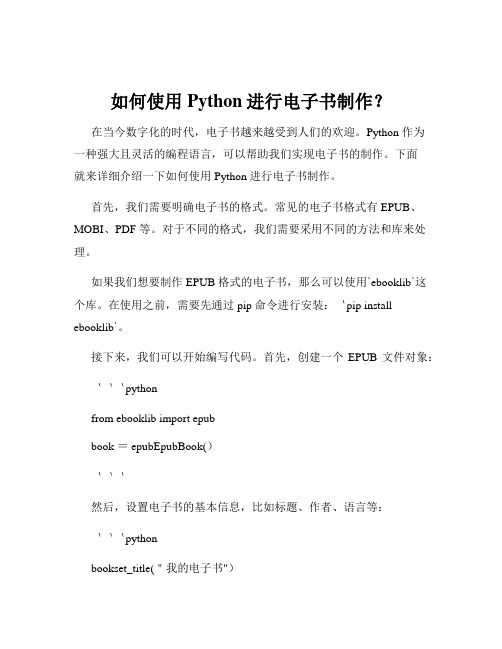
如何使用Python进行电子书制作?在当今数字化的时代,电子书越来越受到人们的欢迎。
Python 作为一种强大且灵活的编程语言,可以帮助我们实现电子书的制作。
下面就来详细介绍一下如何使用 Python 进行电子书制作。
首先,我们需要明确电子书的格式。
常见的电子书格式有 EPUB、MOBI、PDF 等。
对于不同的格式,我们需要采用不同的方法和库来处理。
如果我们想要制作 EPUB 格式的电子书,那么可以使用`ebooklib`这个库。
在使用之前,需要先通过 pip 命令进行安装:`pip install ebooklib`。
接下来,我们可以开始编写代码。
首先,创建一个EPUB 文件对象:```pythonfrom ebooklib import epubbook = epubEpubBook()```然后,设置电子书的基本信息,比如标题、作者、语言等:```pythonbookset_title("我的电子书")bookset_language("en")bookadd_author("_____")```接下来,我们可以为电子书添加章节。
每个章节可以是一个 HTML 页面:```pythonchapter = epubEpubHtml(title="第一章", file_name="chap_1xhtml", lang="en")chaptercontent ="<h1>第一章的内容</h1><p>这是第一章的详细内容。
</p>"bookadd_item(chapter)```添加完章节后,需要将它们按照顺序添加到书中,并创建目录:```pythonbooktoc =(epubLink("chap_1xhtml","第一章","1"),)bookspine ="nav", chapter```最后,将电子书保存到文件:```pythonepubwrite_epub("my_ebookepub", book)```如果要制作 MOBI 格式的电子书,我们可以先将 EPUB 转换为MOBI。
利用“友益文书”制作电子书的简便教程

利用“友益文书”制作电子书:
1:解压下载的软件(友益文书8.9.8)
2:双击打开软件
3:创建目录(N)
4:修改目录名称(R)
5:添加内容【拷贝你的资料,粘贴到编辑框里(先点一下THM切换到网页格式,再粘贴内容)】
6:按下确定修改(每次修改内容都需要按)
7:继续创建目录【(在刚创建的那个目录上、鼠标右击、批量导入文件、自动生成一个新目录)然后点切换、把内容切换成网页格式】
8:如需修改内容、点击编辑网页【(改好后点确定修改)如需插入图片、鼠
标在空白处右击、插入图片】
9:保存文件(初始文件在生成的电子书里是无法修改的、要修改就在初始文件里修改)
12:选择相应的项目进行设置(最上一排菜单栏、设置---软件设置、文书设置)
(1)设置图片及肤色(在软件设置“启动时默认皮肤”这一项里任选一个)(2)权限设置【在设置---文书设置里(设置阅读密码)】
(3)设置目录图标【(选中你的书的目录、点旁边那一排字母栏上的S、在初始那排图标中任意选一个(不喜欢可以自定义)然后确定。
等第二个
目录还想用这个图标时,可以把“与显示图标一样”点起来】
(4)文书设置【(最上一排菜单栏、设置、文书设置)在1、主窗口标题栏一般是打上书名。
2,文字提示信息,可以随意打。
比如作者或章节等】
13:在最上一排菜单栏点“生成可执行文件”,跑个框出来,把第2选项“浏览模式打开”和第3项“正常模式”点起来。
最后点确定生成,保存在电脑某个盘。
【如果要点“翻页模式”以及软件的其他功能,请看软件附带的说明(在软件解压后有个红色的“书”字的标识里)也可以进入友益文书的主页去下载各项素材】
14:生成电子书。
如何制作电子书
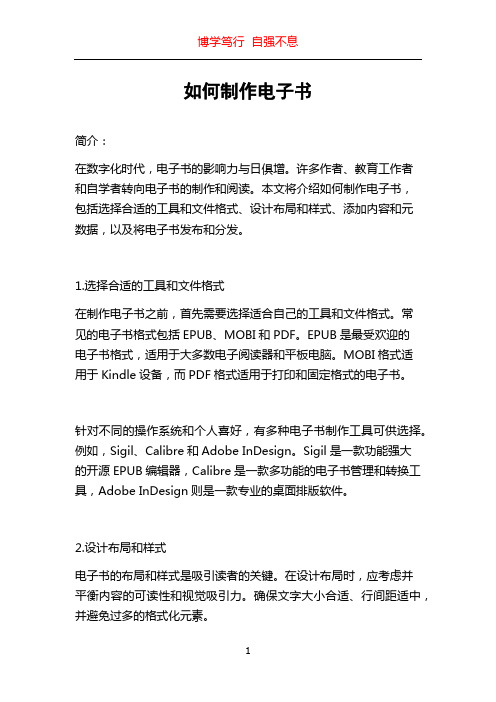
如何制作电子书简介:在数字化时代,电子书的影响力与日俱增。
许多作者、教育工作者和自学者转向电子书的制作和阅读。
本文将介绍如何制作电子书,包括选择合适的工具和文件格式、设计布局和样式、添加内容和元数据,以及将电子书发布和分发。
1.选择合适的工具和文件格式在制作电子书之前,首先需要选择适合自己的工具和文件格式。
常见的电子书格式包括EPUB、MOBI和PDF。
EPUB是最受欢迎的电子书格式,适用于大多数电子阅读器和平板电脑。
MOBI格式适用于Kindle设备,而PDF格式适用于打印和固定格式的电子书。
针对不同的操作系统和个人喜好,有多种电子书制作工具可供选择。
例如,Sigil、Calibre和Adobe InDesign。
Sigil是一款功能强大的开源EPUB编辑器,Calibre是一款多功能的电子书管理和转换工具,Adobe InDesign则是一款专业的桌面排版软件。
2.设计布局和样式电子书的布局和样式是吸引读者的关键。
在设计布局时,应考虑并平衡内容的可读性和视觉吸引力。
确保文字大小合适、行间距适中,并避免过多的格式化元素。
选择合适的字体也很重要,尽量选择在各种设备上都能正常显示的通用字体,如Helvetica、Arial和Times New Roman。
注意,某些字体可能在不同设备上显示不一致或缺失,因此最好在设计阶段测试字体的可用性。
另外,为了增强阅读体验,可以添加一些视觉元素,如章节标题的样式、页眉和页脚的设计等。
保持整体风格的一致性,并避免过多的花哨效果。
3.添加内容和元数据在电子书中添加内容是制作过程中的关键步骤之一。
将文本内容分为章节,并使用正确的标题和编号系统。
为方便导航,可以创建目录页,并确保所有章节和页码都正确链接。
除了文本内容外,还可以添加图片、图表和表格等其他媒体元素。
确保这些元素的分辨率适合不同设备屏幕大小的显示,避免图片过大导致加载缓慢。
此外,添加元数据也是重要的一步,可以帮助读者更好地了解电子书的内容和特点。
如何使用Word文档进行电子书的制作和发布
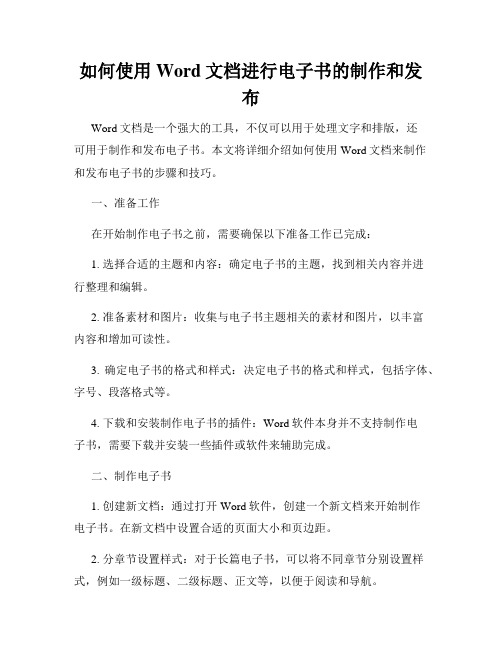
如何使用Word文档进行电子书的制作和发布Word文档是一个强大的工具,不仅可以用于处理文字和排版,还可用于制作和发布电子书。
本文将详细介绍如何使用Word文档来制作和发布电子书的步骤和技巧。
一、准备工作在开始制作电子书之前,需要确保以下准备工作已完成:1. 选择合适的主题和内容:确定电子书的主题,找到相关内容并进行整理和编辑。
2. 准备素材和图片:收集与电子书主题相关的素材和图片,以丰富内容和增加可读性。
3. 确定电子书的格式和样式:决定电子书的格式和样式,包括字体、字号、段落格式等。
4. 下载和安装制作电子书的插件:Word软件本身并不支持制作电子书,需要下载并安装一些插件或软件来辅助完成。
二、制作电子书1. 创建新文档:通过打开Word软件,创建一个新文档来开始制作电子书。
在新文档中设置合适的页面大小和页边距。
2. 分章节设置样式:对于长篇电子书,可以将不同章节分别设置样式,例如一级标题、二级标题、正文等,以便于阅读和导航。
3. 排版和格式处理:使用Word的排版和格式处理功能,对内容进行合理排版,包括对齐方式、缩进、行距等的调整,以使内容更易读。
4. 插入图片和素材:根据需要,将之前准备好的图片和素材插入到文档中,并进行适当调整和排版。
5. 添加超链接和目录:对于包含多个章节的电子书,可以通过添加超链接和目录来帮助读者快速导航和查找内容。
6. 设置封面和封底:为电子书添加封面和封底,增加美观度和专业感。
7. 校对和修改:在制作完成后,仔细校对电子书的内容,确保没有错别字、语法错误等。
三、导出和发布电子书制作完成后,就可以开始导出和发布电子书了。
具体步骤如下:1. 导出为PDF格式:选择“文件”-“另存为”-“PDF”格式,将电子书导出为PDF文件。
这样可以确保电子书在不同设备和操作系统上都能正常阅读。
2. 转换为电子书格式:使用专业的电子书制作软件,如Calibre等,将PDF格式的电子书转换为常见的电子书格式,如EPUB、MOBI等。
PDF电子书简要制作方法
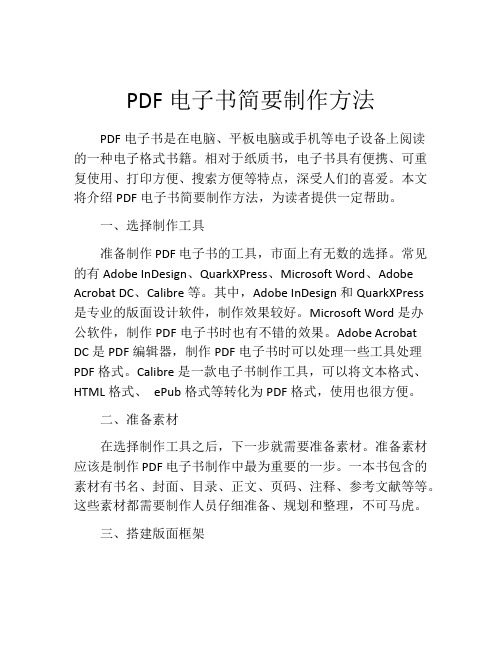
PDF电子书简要制作方法PDF电子书是在电脑、平板电脑或手机等电子设备上阅读的一种电子格式书籍。
相对于纸质书,电子书具有便携、可重复使用、打印方便、搜索方便等特点,深受人们的喜爱。
本文将介绍PDF电子书简要制作方法,为读者提供一定帮助。
一、选择制作工具准备制作PDF电子书的工具,市面上有无数的选择。
常见的有Adobe InDesign、QuarkXPress、Microsoft Word、Adobe Acrobat DC、Calibre等。
其中,Adobe InDesign和QuarkXPress是专业的版面设计软件,制作效果较好。
Microsoft Word是办公软件,制作PDF电子书时也有不错的效果。
Adobe Acrobat DC是PDF编辑器,制作PDF电子书时可以处理一些工具处理PDF格式。
Calibre是一款电子书制作工具,可以将文本格式、HTML格式、ePub格式等转化为PDF格式,使用也很方便。
二、准备素材在选择制作工具之后,下一步就需要准备素材。
准备素材应该是制作PDF电子书制作中最为重要的一步。
一本书包含的素材有书名、封面、目录、正文、页码、注释、参考文献等等。
这些素材都需要制作人员仔细准备、规划和整理,不可马虎。
三、搭建版面框架当素材准备齐全之后,开始进行版面框架的搭建。
版面框架的搭建是PDF电子书制作的重要步骤,要求版面整洁、简洁、美观。
搭建版面框架时,应该根据电子书的风格、目的、受众信息的要求和阅读习惯来设计版面。
如果电子书需要配图,则应根据需要进行精美的配图处理。
四、编辑文字与图片在版面框架搭建完成之后,接下来就是编辑文字、图片和其他多媒体资料。
在编辑文字之前,应该建立每章节标题、编排好正文、进行段落和行间距的设置。
文字要注重字体与大小、字距、字形、字重、颜色搭配等方面的规划。
如果需要定制一些特殊样式的文字或者添加一些图表,可以根据需要添加或制作对应的图片。
五、进行格式规范化调整完成文字和图片的编辑之后,需要对整个电子书进行格式规范化调整。
iBooksAuthor电子书制作教程

iBooksAuthor电子书制作教程第一章:引言随着科技的发展,电子书的出现给人们的阅读习惯带来了巨大的变化。
iBooksAuthor是苹果公司推出的一款电子书制作工具,它提供了丰富的模板和交互功能,使得制作电子书变得简单而有趣。
本教程将为您介绍如何使用iBooksAuthor制作优质的电子书。
第二章:软件介绍首先,我们将详细介绍iBooksAuthor软件的功能和特点。
iBooksAuthor提供了多种可定制的模板,例如教科书、小说和画册等。
您可以选择适合您内容类型的模板来开始制作。
此外,iBooksAuthor还支持多媒体元素的插入,包括图片、音频和视频等。
第三章:内容规划在开始制作电子书之前,您需要进行内容规划。
确定您的电子书的主题和目标读者群体。
了解读者的需求和兴趣,将有助于您制作出更具吸引力的电子书。
同时,您要确定电子书的结构,建立一个合理的章节和目录,以便读者能够快速找到他们所需要的信息。
第四章:图片和多媒体素材的处理一本优秀的电子书需要有引人入胜的图片和多媒体素材。
在本章中,我们将介绍如何处理图片和多媒体素材。
iBooksAuthor提供了丰富的编辑功能,使您能够对图片进行剪裁、调整色彩和添加特效。
此外,您还可以通过拖放或导入功能将音频和视频文件插入到您的电子书中。
第五章:交互功能的添加iBooksAuthor还提供了丰富的交互功能,使得电子书更加生动和互动。
您可以通过添加测验、填空、拖放和多项选择等交互元素来提高读者的参与度。
此外,您还可以利用iBooksAuthor提供的动画效果对文字和图片进行动态展示,增强阅读体验。
第六章:样式和排版在本章中,我们将介绍如何使用iBooksAuthor的样式和排版功能来美化您的电子书。
iBooksAuthor提供了多种预设的样式和字体选择,使得您的电子书在视觉上更加吸引人。
同时,您还可以自定义样式,以便更好地展示您的内容。
第七章:导出和发布在完成电子书的制作后,您需要将其导出为iBooks或PDF等格式,以便读者能够方便地获取和阅读。
电子书的制作

电子书的制作随着数字技术的不断发展,电子书已经渐渐取代了传统纸质书成为了主流阅读方式。
其具备了便捷、轻便、实用的特点,越来越受到了读者们的青睐。
然而,相对于纸质书,电子书的制作是一项比较繁琐和复杂的工作。
下面将详细介绍一下电子书的制作过程,让大家更好地掌握这一技术。
一、制作工具1.制作工具电子书的制作需要用到一些特定的软件工具,以下是常用的几种软件:Adobe InDesign (文本编辑和排版)Adobe Acrobat (导出pdf格式)Calibre (电子书的格式转换和编辑)Sigil (用于编辑EPUB电子书的软件)2.制作软件的选择不同的制作软件有着不同的功能和优缺点,在选择时要根据自己的需求和实际情况来决定。
例如,Adobe InDesign是专业的排版软件,如果需要制作比较复杂的电子书,需要高质量的排版效果,可以通过Adobe InDesign进行排版,并转换为pdf文件;而Calibre则可以进行电子书的格式转换和编辑,如果想要制作EPUB或其他格式电子书,使用Calibre将会非常方便。
二、制作步骤1.准备工作在进行电子书制作之前,需要对资料进行整理和策划,明确电子书的主题和方向,并确定好目录结构和内容。
另外,为保证电子书的质量,需要准备好清晰、高分辨率的图片和视频资源。
2.文本编辑和排版电子书的排版是赖以生存的基础,需要依据不同的读者画面来进行排版。
如果想要制作排版效果非常出色的电子书,可以考虑使用Adobe InDesign软件。
在制作排版时需要注意以下几点:格式清晰:排版的过程中,需要注意格式的清晰和统一,避免错位、重复或乱码等问题。
图文结合:电子书中的文字和图片必须要结合起来,形成完整的内容,避免出现空白或空洞的情况。
把控长度:电子书的长度不宜过长,否则可能会使读者产生疲劳感,建议在10万字以下,具体长度需要根据实际情况和需求来确定。
3.格式转换和编辑在完成文本编辑和排版之后,需要将其格式转换为常见的电子书格式,如PDF、EPUB、AZW,以及MOBI等格式。
电子书籍亲手制作属于自己的电子书

电子书籍亲手制作属于自己的电子书随着数字技术的快速发展,电子书籍成为了现代人获取知识、阅读文学作品的主要方式之一。
然而,在浩如烟海的数字图书馆中,我们如何能够制作出属于自己的独特电子书籍呢?本文将为大家提供一种电子书籍制作的方法,让您能够轻松创建出属于自己的电子书籍。
第一步:确定主题与目标读者在制作电子书籍之前,我们首先要确定自己的书籍主题以及目标读者。
这将有助于我们在后续的制作过程中更好地安排内容,并且提高读者的阅读体验。
第二步:收集与整理资料在制作电子书籍之前,我们需要收集与整理相关的资料。
这包括文字、图片、音频、视频等多种资源。
我们可以通过搜索引擎、专业网站、图书馆等途径获取这些资源,并且根据自己的需求进行整理和筛选。
第三步:选择适合的制作工具制作电子书籍需要使用一款适合的制作工具。
目前市面上有许多电子书籍制作工具,如Adobe InDesign、Sigil、Calibre等。
根据自己的需求和使用习惯选择一款工具,并且熟悉其操作方法。
第四步:设计电子书籍的版式和布局在制作电子书籍时,版式和布局的设计非常重要。
我们可以根据自己的喜好和主题特点进行设计,使电子书籍更具美感和可读性。
注意选择适合电子阅读的字体和字号,并且合理运用分段、标题、引用等元素,让读者更容易理解和阅读。
第五步:制作封面和目录电子书籍的封面是吸引读者注意力的关键。
我们可以使用图片、文字等元素来设计封面,突出书籍的主题和风格。
目录的制作也同样重要,可以使读者更快速地找到所需内容。
在制作目录时,我们可以使用超链接技术,使读者能够一键跳转到相应的章节或页面。
第六步:逐章制作内容在进行电子书籍制作时,我们需要逐章制作内容并进行排版。
根据主题和目标读者的需求,我们可以运用不同的排版技巧和格式,使内容更加生动有趣。
同时,我们还可以通过插入图片、音频、视频等多媒体元素来丰富内容,增加阅读的乐趣。
第七步:校对和修改在完成电子书籍制作后,我们需要对内容进行校对和修改。
- 1、下载文档前请自行甄别文档内容的完整性,平台不提供额外的编辑、内容补充、找答案等附加服务。
- 2、"仅部分预览"的文档,不可在线预览部分如存在完整性等问题,可反馈申请退款(可完整预览的文档不适用该条件!)。
- 3、如文档侵犯您的权益,请联系客服反馈,我们会尽快为您处理(人工客服工作时间:9:00-18:30)。
电子书制作简单教程制作前的准备:1、在文库里找到一篇长篇的已完结的自己想做成电子书的文(这句简直废话……)2、向文的作者询问是否可以做成电子书,也就是拿到授权。
如果作者同意,开始制作;如果不同意,返回第一步,直到拿到一篇授权为止。
3、下载制作电子书的工具软件,推荐使用eTextWizard(电子文档处理器),用这个软件生成的电子书占用空间小,操作简单,而且功能齐全。
下载地址:/4、寻找制作电子书的网页素材,例如背景图片、按钮图片、分割线等等。
5、在电脑里安装frontpage、Dreamweaver等制作网页的工具软件。
(没有?到外面去买一张5元的盗版盘安装就行了……汗)准备工作完成之后,就可以开始了。
第一步,制作电子书所需要的页面。
电子书其实就是一个个有关联的网页合在一起的网页集合。
因此我们可以像做网站上的网页一样利用frontpage等来生成电子书的各个页面。
以下是frontpage的简单操作(会做网页的可以略过不看,直接看第二步生成电子书):1、在你的电脑里新建一个文件夹,把背景图片等等素材拖放到这个文件夹中。
打开frontpage,点击菜单[文件/打开站点],在弹出的对话框里选择你刚刚新建的文件夹,按打开,在随后的对话框里选择“是”。
2、按工具栏里的“文件夹列表”,左侧会出现文件列表,你会发现多出了两个文件夹“_private”和“images”,删除即可。
(不删除也没关系,只要记住不要往里面放文件和图片就可以了,所有的文件和图片都必须放在一个文件夹内,也就是你刚才新建的那个文件夹。
)3、制作电子书的首页,也就是文章的目录。
在右侧点右键,选择“网页属性”,在弹出的对话框内设置[常规/标题]、[背景/背景图片]、[背景/颜色]等等。
标题、背景图片、文本颜色、超链接颜色、已访问超链接、当前超链接颜色这些设置是最基本也是最重要的。
其他的项目可有可无,当然也是可以一一设置的。
目录页面的基本格式如下:文章标题作者名目录第一章第二章第三章第四章第五章第六章…………章节目录必不可少,而且要带上各个章节(正文)页面的连接。
连接的设置法:选中一个章节目录,例如“第一章”,点右键,选择超链接,在对话框内选择第一章的正文页面的文件,按确定即可。
首页制作完之后按保存,文件名为index(这样就生成首页索引index.htm了)4、制作电子书的各个章节正文页面。
标题、背景、文本颜色的设置同首页目录一样。
正文页面的基本格式如下:文章标题作者名第一章……………………………………………………………………………………返回目录上一章下一章“返回目录”、“上一章”、“下一章”同样要加上连接,连接生成法同上。
保存,文件名随意。
5、把所有的正文页面都做完之后,要检查一遍,看看连接有无错误。
第二步,生成电子书。
1、打开eTextWizard,选择“文本转化器”,在第一个下拉框内选择先前的那个有电子书页面的文件夹。
在最右侧的一栏里选择“Htm2Chm”。
2、在chm设置,点击“设置”按钮,在弹出菜单内选择“CHM文件外观设置”,根据你的需要选择不同的外观。
3、按“开始(Start)”按钮。
eTextWizard会自动生成电子书。
4、再检查一遍电子书,看看有无错误。
5、电子书完成,上传到网上以供下载。
这只是最初步的电子书制作,想要做的更加漂亮就要看各自的努力了。
网上关于电子书制作的教程很多,但是系统介绍如何制作的其实很少,一般只是某几种软件如何使用或者功能比较而已。
本文只是介绍制作,入门级的,不求大而全,但求简单明了,只给出自己最常使用的方法和工具。
电子书制作中难的是知道有哪些相关软件,各款软件有些什么功能,因此本文提到的软件建议都能掌握,重点掌握的已标出.软件使用都很简单,下载后一用就会。
因此不文不对各软件的使用做详述,也没有必要,实在不会的看看软件帮助吧。
想做漂亮的电子书要看创意了,还需要掌握一些其他的知识,超出本文讨论范围。
这里所用的软件介绍基本节选自相关软件自带的使用帮助,因为软件版本时有更新,故本文不列出版本号.至于下载和破解,请自行到网上搜索。
一、素材的处理素材的收集当然要以你电子书的目的为准。
简要地说,收集方法大致有以下几类:1.网页或者其他途径复制-------------txt或者doc2.网页另存-------------------------htm3.反编电子书(方法看第三章)---------htm从素材上说,源文件文档类型一般有三种:.txt,.htm,.doc1. txt格式-------------软景HTML 制造机--------------------这个一定要熟练掌握,非常有用。
虽然大多数电子书软件都支持txt格式,但往往换行有问题,而且一般没有背景,不美观,所以对这种格式一般先转换为htm格式。
所用软件是“软景HTML 制造机”。
软件特点:一个文本文件可含一篇或多篇文章,程序一次可处理多个文本文件,支持图形插入,文章段自动缩进,段间自动空行,既可使用自带模板,又可自制模板,无限扩展2.htm格式--------------word或者frontpage或者Dreamweaver)--------------这个一定要熟练掌握,非常有用。
如果是从论坛直接保存的,往往会有一些边框或者无意义的回帖什么的,不想保留这些的话,可以用frontpage或者word编辑一下。
熟悉这个的可以自己设计网页.3.doc格式-------------Word2CHM助手(WORD2CHM Assistant)对几十页甚至几百页的大文档,原始Word文档需要按照'标题1、标题2...'规划层次(可采用大纲模式编辑一下),然后将Word文档另存为html文档(建议存储为‘筛选过的Web页’);使用Word2CHM 助手打开html文档,击生成按钮,生成hhp目标工程文档。
如果只是普通的word小文档,直接另存为为html文档就可以了。
4.其他素材其他素材包括图片,midi,flash等等。
二、电子书的制作这里电子书的格式指的是chm、hlp和部分exe类型。
其他诸如pdf,caj,vip,WDL,超星等文件格式,在此不详述。
exe又分为很多种.这里只给出本人比较喜欢的,不求完整。
1.chm格式-------Easy CHM或者QuickCHM或者Visual CHM------------------这个一定要熟练掌握,非常有用。
个人最喜欢的电子书格式是chm,安全、体积小、兼容性比较好。
具体制作方法参看使用说明,总之就是很简单!(1)使用EasyCHM(国华软件)只需要三个步骤就可以完成CHM的制作,用户指定一个目录,EasyCHM会自动导入全部目录及文件;设置CHM编译选项;开始制作。
(缺点是好像不支持hhp格式).编译很大的文档时似乎比QuickCHM快一些.(2)QuickCHM是真正的所见即所得(WYSIWYG)CHM文件制作软件,内置简单易用的所见即所得网页编辑器。
软件采用hhp格式保存和读取,使软件通用性增强。
增强反编译功能,反编译后直接可以用QuickCHM读取,使工作更轻松。
(3)Visual CHM具有一个完全可视化界面,在界面上方的一排工具按键实际上是您在成功编译后所看到的电子书文档界面,真正实现了“所见即所得”。
可以根据需要取舍。
2.exe格式(1)eBook Workshop e书工场eBook Workshop (原亿唯e书,现中文名:e书工场)是将HTML 页面文件、图片、Flash 等捆绑成EXE 电子文档的制作软件。
本软件可以说是吸收了目前其他同类软件的优点,采用文件流技术,所有文件都在内存中释放和读取,不产生LJ文件;软件采用界面外壳,制作时可以选择界面,界面优美,可以不断升级界面;制作的电子书可以部分或全部加密,从而保护制作者的利益,是制作EXE电子图书最佳选择。
感觉这是网上用得最多的一种电子书软件。
(2)eBook Edit Pro该软件是典型的将HTML页面文件(包括媒体文件)捆绑成EXE 电子文档的制作软件。
软件支持大多数基于Web的技术,集成了目前所有同类软件的优点于一身,是EXE电子图书制作软件中最豪华、最完善的一款。
可以完美的支持Flash文件。
(3)翻页电子书软件DeskTop AuthorDeskTopAuthor是一个功能非常强大的翻页电子书,电子相册制作工具,内置多种风格不同的模板和按钮你只需要选择喜欢的模板,然后加上自己的图片和文字就可以完成一个非常漂亮的电子相册或者电子图书。
可以制作吸引人的交互式的电子像册和电子书。
三、电子书的反编反编的意思就是把电子书分解还原为源文件(一般是htm格式的),以用于进行资料恢复或二次编辑。
1.chm格式-------------------这个一定要熟练掌握,非常有用。
(1)UnEBook这是一个专为批量反编译电子书而开发的一个工具。
目前支持的电子书格式包括:CHM、HLP、Web Compiler 1.67、Caislabs eBook Pack Express 1.6、ebx/XReader。
另外,UnEBook还提供将RTF 文件批量转换成TEXT 文件的功能。
在反编译CHM电子书的时候,为了对付某些没有索引页,单纯依靠左侧目录树导航的情况,UnEBook会自动根据hhc文件,生成框架页和导航页。
如果觉得自动生成的东西比较无聊,删掉就好。
(2)ChmDecompiler (chm电子书批量反编译器)一款专门用来反编译CHM电子书源文件的工具软件,可以迅速地释放包括在CHM 电子书里面的全部源文件(包括网页、文本、图片、CHM、ZIP、EXE等全部源文件),并且完美地恢复源文件的全部目录结构及文件名,以便帮助用户得到源文件进行资料恢复或二次编辑。
也可以作为CHM电子书的阅读器:用户可以在浏览阅读CHM电子书的同时选择释放出自己需要的文件。
运行“CHM电子书批量反编译器”(ChmDecompiler)一次后,用户在资源管理器里右键单击任意一个CHM电子书,并在弹出菜单里选择“Open with ChmDecompiler”,程序会马上运行并打开用户选中的CHM电子书,非常方便快捷。
(3)QuickCHMQuickCHM是CHM文件制作软件,带反编译功能2.exe格式因为exe格式的文件很不相同,所以都需要专门的反编工具,不像chm格式的(1)unEbookWorkShop-----------------这个一定要熟练掌握,非常有用。
unEbookWorkshop是专门用来反编译ebook Workshop( e书工场)制作的EXE电子书源文件的工具软件(E书反编译工具),可以迅速地反编译包括在EXE电子书里面的全部源文件,并且完美地恢复源文件的全部目录结构及文件名,以便帮助用户得到源文件进行资料恢复或二次编辑。
